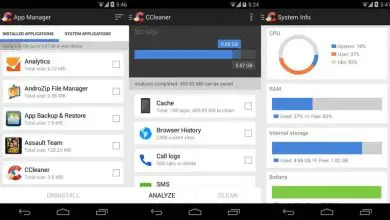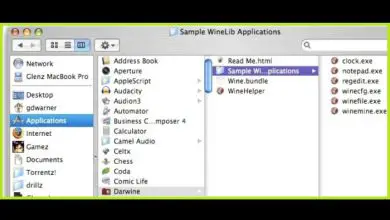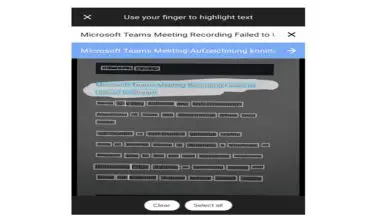Come ottenere maggiori prestazioni da un processore di overclock
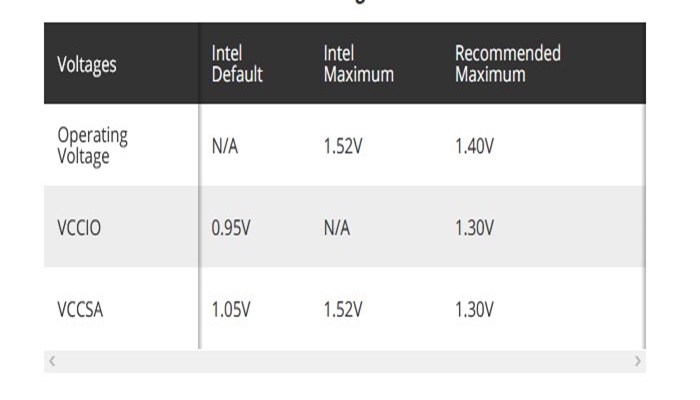
Ottieni più prestazioni dal processore? L’overclocking dei processori Intel in passato era un processo molto complicato . Oggi, i produttori di schede madri hanno creato un software di overclock automatico e preset predefiniti con un solo pulsante nel BIOS.
Sebbene entrambe le alternative producano overclock soddisfacenti da parte di Intel, non sono perfette e c’è sempre spazio per miglioramenti. Nella maggior parte dei casi, potresti ottenere risultati migliori se ti prendessi il tempo di overcloccare manualmente la tua CPU Intel anziché un programma.

Ogni volta che un processore Intel viene utilizzato al di fuori delle specifiche del produttore, la garanzia decade.
Inoltre, c’è sempre la possibilità di un guasto prematuro se una CPU Intel viene overcloccata in modo improprio. Tuttavia, se overcloccate una CPU Intel in modo responsabile, potete spremere ogni megahertz dal processore.
Lista di controllo per l’overclock
Ho un processore overclockabile?
Intel designa i modelli overclockabili con il suffisso «K». Con la famiglia Coffee Lake, hai Core i9-9900K, Core i7-9700K, Core i5-9600K e Core i3-9350K. E ovviamente ci sono le controparti della serie F (non grafiche) delle suddette SKU e l’edizione speciale Core i9-9900KS che supporta anche l’overclocking.
La mia scheda madre mi permette di overcloccare?
I chipset Intel con il suffisso «Z» sono gli unici che consentono l’ overclocking. Il secondo aspetto importante della scheda madre è il sottosistema di erogazione dell’alimentazione, comunemente noto come modulo regolatore di tensione ( VRM).
Se non sei sicuro della qualità del VRM della tua scheda madre, le recensioni sono un buon punto di partenza.
Il mio dispositivo di raffreddamento della CPU può mantenere fresco il mio processore sovraccarico?
Non overcloccare mai un dispositivo di raffreddamento di serie. È una benedizione che Intel abbia smesso di raggruppare i dissipatori con i chip della serie K del marchio, così gli utenti non saranno tentati di overcloccare i loro chip con queste parti in rame.
Sia i raffreddatori ad aria che quelli a fluido sono bravi in quello che fanno. Dipende solo dal budget, dallo spazio libero all’interno della scatola e dalle preferenze personali.
Il mio alimentatore ha abbastanza spazio libero?
È importante valutare la capacità del tuo alimentatore per vedere se ha lo spazio libero necessario per soddisfare un maggiore consumo energetico.
Un alimentatore sottodimensionato potrebbe causare arresti e riavvii indesiderati del sistema o, nel peggiore dei casi, l’alimentatore si spegne e porta con sé alcuni dei suoi componenti.
Per contesto, i nostri test mostrano che il Core i9-9900K può consumare fino a 200 W di potenza con impostazioni stock. In caso di sovraccarico a 5 GHz, il consumo energetico è aumentato di 50 W.
Pertanto, ti consigliamo di avere almeno da 150 W a 250 W di spazio libero nell’alimentatore prima di iniziare la tua avventura di overclocking Intel.
Ci sono calcolatori di alimentazione online che stimano il consumo di energia per te oppure puoi ottenere un misuratore Kill-A-Watt per misurarlo tu stesso.
Tranquillità per $ 20
Intel ha introdotto il Performance Tuning Protection Plan ( PTPP) in modo che gli appassionati possano eseguire l’ overclocking con un certo livello di tranquillità. Il Performance Tuning Protection Plan copre sostanzialmente i guasti del processore dovuti all’overclocking.
Di solito puoi acquistare la maggior parte dei piani di protezione direttamente da Intel per $ 19,99, ma alcuni sono più costosi a seconda del prezzo del processore. Pensiamo che sia un prezzo ragionevole per proteggere il tuo sudato investimento.
A parte il Core i3-9350 K, quasi tutte le parti della serie K di Coffee Lake sono idonee per il piano di protezione Performance Tuning.
Conosci la tua scheda madre
Non esistono due schede madri uguali. I marchi tendono a complicare eccessivamente le cose per l’utente finale utilizzando terminologie diverse per la stessa cosa. La maggior parte dei marchi include una breve descrizione per ciascuna opzione all’interno del BIOS.
Non dovresti avere problemi a trovare il termine equivalente per la tua scheda madre. Ci sono molte impostazioni e tensioni con cui puoi giocare che influenzano direttamente e indirettamente il tuo processore.
Per lo scopo di questo articolo, ci concentreremo solo sulle impostazioni di base per far funzionare l’overclock.
Base Clock (BCLK) – La frequenza alla quale il processore comunica con la memoria e i dispositivi PCIe. Il BCLK predefinito per i chip Intel Coffee Lake è 100 MHz.
Moltiplicatore CPU: indica il rapporto tra la CPU e il Front Side Bus (FSB). La formula per determinare la frequenza del processore è moltiplicare il clock di base per il moltiplicatore della CPU. Ad esempio, un processore con un BCLK di 100 MHz con un moltiplicatore di 40 funzionerà a 4.000 MHz o 4 GHz.
CPU Core Ratio – Consente di scegliere se impostare il moltiplicatore per tutti i core in un gruppo o singolarmente.
Vcore – La tensione che la scheda madre fornisce al processore.
Modalità voltaggio – Auto lascia decidere alla scheda madre. Manuale imposta un Vcore fisso. La modalità offset aggiunge una specifica quantità di tensione al processore, indipendentemente dalla frequenza. La tensione adattiva aumenta la tensione solo quando il processore è in esecuzione in modalità turbo.
AVX Offset: un moltiplicatore separato per sbloccare il processore durante l’esecuzione di carichi di lavoro AVX
Load Line Calibration (LLC) – A volte, in genere quando il processore è sotto carico, non riceve la quantità di tensione impostata dall’utente. Il problema si chiama Vdroop, che sta per caduta di tensione. La calibrazione della linea di carico compensa sostanzialmente il Vdroop fornendo una tensione aggiuntiva.
Intel Speedstep – Funzionalità che aumenta o diminuisce la velocità e la tensione del processore a seconda del carico.
Uncore – Regola la frequenza dei diversi controller del processore come cache L3, controller di memoria, ecc.
FCLK – Controlla la velocità con cui i dati passano dal processore alla scheda grafica. Per impostazione predefinita, Coffee Lake ha un FCLK di 800 MHz.
VCCSA – Tensione per agente di sistema.
VCCIO – Voltaggio per controller di memoria e cache condivisa.
Extreme Memory Profile (XMP) – Abilita il profilo XMP sui kit di memoria supportati.
Come overcloccare
- 1. Accedere al BIOS. Per la maggior parte dei PC desktop, funziona premendo il tasto Canc sulla tastiera non appena viene visualizzato il logo della scheda madre sul monitor.
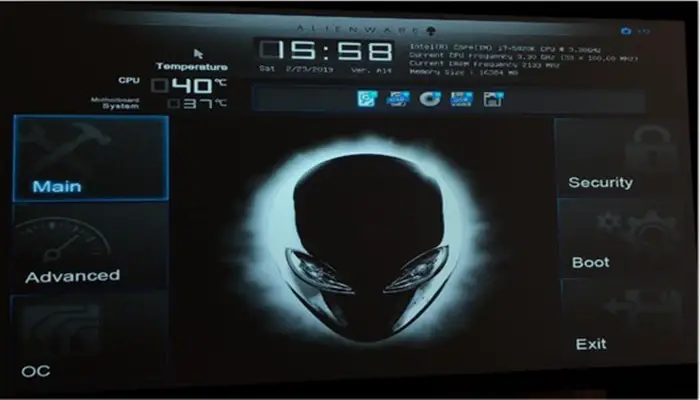
- 2. Abilita XMP per configurare automaticamente i moduli di memoria in modo che funzionino alla velocità annunciata. La memoria ufficiale supportata in Coffee Lake è DDR4-2666. Se stai utilizzando una memoria più veloce, assicurati che il tuo sistema sia stabile prima di overcloccare il processore.
- 3. Impostare il moltiplicatore della CPU sull’overclock desiderato. Ci sono due diversi approcci a questo passaggio. Puoi aumentare gradualmente la frequenza del tuo processore usando incrementi di 100 MHz fino a quando non colpisci un muro, oppure puoi impostare una frequenza desiderata e salire o scendere da lì.
Intel commercializza single core boost clock speed per i suoi processori. Per tua comodità, abbiamo incluso le velocità di clock boost all-core per i vari chip della serie K di Coffee Lake.
- 4. Per il rapporto tra i core della CPU, scegliere l’opzione per sincronizzare tutti i core in modo da overcloccare tutti i core del processore alla stessa frequenza.
- 5. Si consiglia di utilizzare 1,25 V per il Vcore come punto di partenza. Intel descrive in dettaglio le tensioni massime per i processori Coffee Lake in questo documento e consiglia una tensione operativa massima di 1,52 V. Il valore è folle per l’uso quotidiano e non c’è alcuna possibilità di raffreddare un processore a quella tensione senza ricorrere a un raffreddamento esotico. Per una misurazione sicura, mantenerlo al di sotto di 1,40 V.
- 6. Impostare la modalità di tensione sulla selezione desiderata. Suggeriamo la modalità adattiva perché il Vcore diminuisce con il moltiplicatore, il che farà sì che il processore generi meno calore e consumi meno energia. Aumenta anche la longevità del processore.
- 7. Impostare l’ offset AVX su -1 o -2 per ridurre il moltiplicatore quando il processore è agganciato ai carichi di lavoro AVX. I carichi di lavoro AVX colpiscono duramente il processore e, di conseguenza, richiedono più tensione per raggiungere la stabilità.
- 8. Elenca la LLC. Alcuni marchi di schede madri preferiscono utilizzare valori numerici per determinare il livello LLC, mentre altri utilizzano valori non numerici. Per l’utente medio, un valore medio dovrebbe essere più che sufficiente. Tuttavia, puoi sperimentare i diversi valori per vedere cosa funziona meglio per te
- 9. Imposta Intel Speedtep su On o Off… Sta a te decidere se vuoi che il processore funzioni sempre alla frequenza di overclocking o downclock quando è inattivo.
- 10. Avviare il sistema per vedere se si avvia. Se il sistema è instabile, continua a regolare il Vcore finché non trovi stabilità.
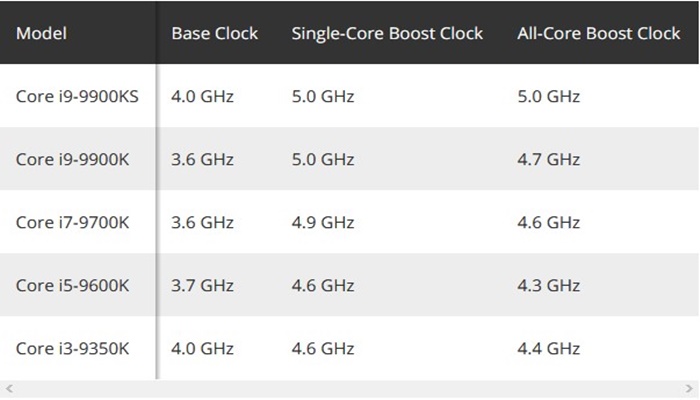
Software per testare stabilità e controllo
Ci sono molti programmi gratuiti che ti aiutano a testare la stabilità del tuo processore overcloccato. Probabilmente è meglio usare un tandem di programmi, poiché ognuno sollecita il processore in modo diverso.
Alla fine della giornata, questi programmi sono progettati per colpire molto duramente il processore, quindi è importante tenere sempre d’occhio la temperatura del processore durante i test.
Idealmente, le temperature dovrebbero essere mantenute al di sotto di 85 gradi Celsius ( C) per il funzionamento quotidiano. I processori della serie K di Coffee Lake iniziano a rallentare a 100 °C.
Gli stress test sono un buon modo per valutare la stabilità del tuo overclock. Ci sono appassionati più accaniti che amano friggere le patatine per giorni per garantire stabilità, e altri che fanno solo poche ore di stress test.
Sta a te decidere per quanto tempo vuoi testare. Basta non ossessionarli e aggiungi anche un po ‘di abbigliamento quotidiano. Superare Prime95 non significa necessariamente che il tuo processore sia stabile per altri carichi di lavoro.
CPU-Z è il programma de facto per monitorare la frequenza del processore. Anche AIDA64 e HWiNFO64 sono opzioni popolari.
Tieni presente che dovresti eseguire un solo programma di monitoraggio alla volta. L’esecuzione di due o più contemporaneamente è controproducente e causa problemi di voto. Potresti finire con letture imprecise.
Appendice sull’overclock
Overclock della memoria
Se il tuo sistema di overclocking è instabile quando XMP è abilitato, potrebbe essere necessario regolare le tensioni VCCIO e VCCSA. Queste due tensioni sono utili quando si desidera stabilizzare un overclock di memoria.
Attenzione però, VCCIO e VCCSA sono tensioni sensibili, il che significa che troppo può essere tanto dannoso quanto non abbastanza. Sarebbe meglio regolare le tensioni con piccoli incrementi di 0,01 V fino a quando l’overclock della memoria non è stabile.
Per riferimento, le tensioni predefinite per VCCIO e VCCSA sui processori Coffee Lake sono 0,95 V e 1,05 V. Intel non indica una tensione massima di sicurezza per il primo, ma il secondo è 1,52 V. Per il benessere del tuo processore, non superare 1,30V in nessuna delle due tensioni.
Overclock senza core
C’è un certo valore nell’overclockare il core, ma vedrai i maggiori guadagni in termini di prestazioni overclockando il core. Nella maggior parte delle situazioni, il guadagno da un core più alto è trascurabile.
Pertanto, dovresti sempre dare la priorità a velocità core più elevate rispetto a quelle core. Ti consigliamo di giocare con il core solo dopo aver impostato l’ overclock massimo del core.
Inizia con un moltiplicatore di core tre o quattro volte inferiore al moltiplicatore di potenza di tutti i core del tuo processore e sali. Campioni davvero buoni possono eseguire il core alla stessa frequenza del core.
Nota che la tensione del core è legata a Vcore, quindi l’unico modo per ottenere un core alto è aumentare la tensione , ma non vale la pena aumentare Vcore solo per ottenere un core più alto.
Overclocking FCLK
L’aumento dell’FCLK potrebbe essere un piccolo miglioramento se si utilizza una scheda grafica discreta. Il valore predefinito di FCLK per Coffee Lake è 800 MHz. È possibile impostare il moltiplicatore su x10 per 1.000 MHz.
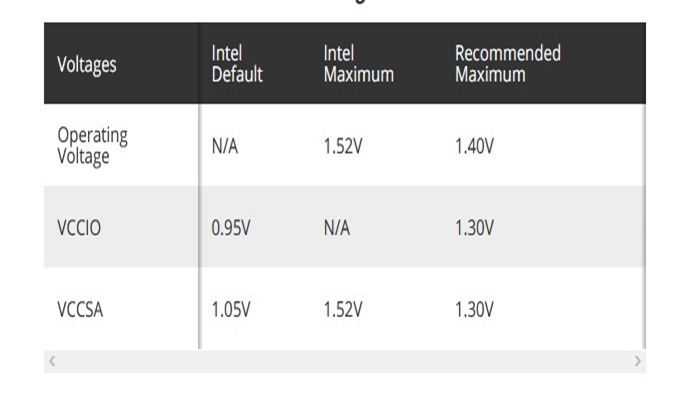
►Potrebbe interessarti anche: Il mio computer è molto lento: come risolverlo su PC o laptop◄